
PHP-Redakteur Baicao hat eingehende Untersuchungen durchgeführt und Antworten auf das Problem gegeben, dass der Computer „einen USB-Stick einsteckt und zur Reparatur auffordert“, wenn er darauf stößt. Wenn wir das USB-Flash-Laufwerk einstecken, fordert der Computer manchmal auf, dass es repariert werden muss, was zu Problemen bei der Verwendung führt. In diesem Artikel stellen wir die Ursachen und Lösungen für dieses Problem im Detail vor, um Ihnen dabei zu helfen, dieses Problem schnell zu lösen und die Verwendung von USB-Sticks reibungsloser zu gestalten. Egal, ob Sie Anfänger oder jemand mit etwas Computererfahrung sind, in diesem Artikel finden Sie praktische Lösungen.
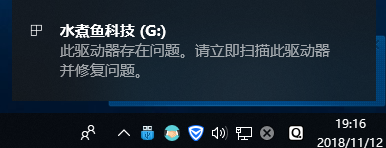
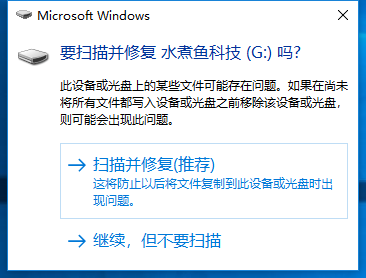
Lassen Sie mich zunächst die Gründe analysieren.
1. Gründe für die StromversorgungBei der Verwendung eines USB-Sticks stecken viele Menschen den USB-Stick oder die mobile Festplatte aus Bequemlichkeitsgründen in die USB-Schnittstelle an der Vorderseite des Gehäuses (das Gleiche gilt für mich). Allerdings gibt es dabei einige Probleme. Da der USB-Anschluss an der Vorderseite des Gehäuses nicht direkt mit dem Motherboard verbunden ist, reicht die Stromversorgung möglicherweise nicht aus oder die Spannung ist instabil. Diese intermittierende Stromversorgung ist sehr schädlich für den USB-Stick. Daher ist es am besten, den USB-Stick in die USB-Schnittstelle auf der Rückseite des Motherboards einzustecken, um eine stabile Stromversorgung zu gewährleisten und Schäden am USB-Stick zu vermeiden.
 2. Ziehen Sie das USB-Kabel ab, bevor die Dateiübertragung abgeschlossen ist.
2. Ziehen Sie das USB-Kabel ab, bevor die Dateiübertragung abgeschlossen ist. Dieses Problem ist für Speichergeräte tabu und führt zu Schäden am USB-Stick. Tatsächlich ähnelt eine instabile Stromversorgung diesem Problem und der Schaden häuft sich allmählich an. Warten Sie nicht, bis Sie es nicht mehr lesen können, bis Sie es bereuen. Der Preis des USB-Sticks ist nicht wichtig, aber die verlorenen Daten sind der eigentliche Verlust.
 3. Achten Sie beim Auswerfen des USB-Flash-Laufwerks darauf, dass Sie es sicher herausnehmen.
3. Achten Sie beim Auswerfen des USB-Flash-Laufwerks darauf, dass Sie es sicher herausnehmen. Warum müssen Sie es so einfach herausziehen, wenn es doch einfach ist? Warum also die eigenen Daten riskieren?

Da wir nun die Ursache des Problems verstanden haben, beginnen wir mit der Behebung des Problems.
Die erste Lösung: Verwenden Sie die Tastenkombination „Win-Taste + R-Taste“, um das Ausführungsfenster zu öffnen, geben Sie „services.msc“ in das geöffnete Ausführungsfenster ein und drücken Sie die Eingabetaste, um das Öffnen des Dienstfensters zu bestätigen. Die Win-Taste ist die Taste zwischen Strg und Alt.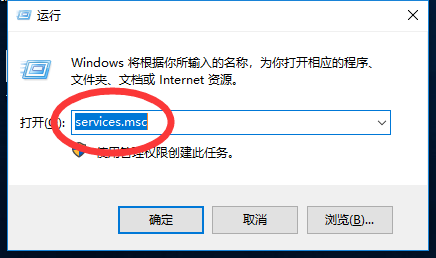
2. Scrollen Sie nach unten, um im Popup-Fenster „Shell Hardware Detection“ zu finden.

3. Doppelklicken Sie auf „Shell-Hardwareerkennung“, klicken Sie zuerst unten auf „Stopp“ und wählen Sie dann oben „Deaktivieren“.

4. Starten Sie nach Abschluss den Computer neu, versuchen Sie es erneut und es wird beendet, wenn alles in Ordnung ist. Wenn das nicht funktioniert, wählen wir den ultimativen Ansatz.
Die zweite LösungDiese Lösung ist nicht sehr zuverlässig, da meine vorherige Verwendung dieser Methode ein größeres Problem mit der U-Disk verursacht hat und es lange gedauert hat, es zu beheben. Es scheint jedoch eine der bequemsten Methoden mit einer hohen Erfolgsquote zu sein, nämlich das Durchsuchen von Eingabeaufforderungen. Bevor Sie diesen Scan verwenden, ist es jedoch sehr wichtig, alle Daten auf Ihrem Computer zu sichern. Sobald die Sicherung abgeschlossen ist, können Sie auf die Schaltfläche „Scannen“ klicken. Ein erfolgreicher Scan wird in Kürze angezeigt. Wenn kein Problem auftritt, können Sie das USB-Flash-Laufwerk normal verwenden. Wenn das Problem weiterhin besteht, bleibt nur die Formatierung. Nachdem die Formatierung abgeschlossen ist, kopieren Sie die zuvor gesicherten Dateien zurück und die Reparaturarbeiten sind beendet.

Tatsächlich ist dieses Problem mit dem USB-Stick ein kleines Problem, und ich habe auch die einfachste Methode verwendet, um damit umzugehen. Ich hoffe ich kann dir helfen.
Folgen Sie Shuizhuiyu Technology – Anton Xiaoyu geht nie verloren und gibt Ihnen jeden Tag Tipps zum Leben und Arbeiten. Ihre Aufmerksamkeit und Likes sind für mich die größte Motivation, weiterzumachen. Gleichzeitig werden wir jeden Tag die gesammelte hochwertige Software, APP, PPT-Vorlagen, Vektorgrafiken und andere gute Dinge mit allen teilen. Ich hoffe, es gefällt euch allen.
Das obige ist der detaillierte Inhalt vonSchließen Sie den USB-Stick an und der Computer fordert Sie zur Reparatur auf. Für weitere Informationen folgen Sie bitte anderen verwandten Artikeln auf der PHP chinesischen Website!
 So speichern Sie Dateien auf einem USB-Laufwerk
So speichern Sie Dateien auf einem USB-Laufwerk
 Was soll ich tun, wenn der USB-Datenträger auf dem Computer nicht gelesen werden kann?
Was soll ich tun, wenn der USB-Datenträger auf dem Computer nicht gelesen werden kann?
 Notebook mit zwei Grafikkarten
Notebook mit zwei Grafikkarten
 Was nützt Bitlocker?
Was nützt Bitlocker?
 Einführung in Tastenkombinationen zum Minimieren von Windows-Fenstern
Einführung in Tastenkombinationen zum Minimieren von Windows-Fenstern
 Überprüfen Sie den Status der belegten Ports in Windows
Überprüfen Sie den Status der belegten Ports in Windows
 Was ist CONNECTION_REFUSED
Was ist CONNECTION_REFUSED
 WLAN Passwort
WLAN Passwort




